win10无法安装打印机错误代码0x00000c1的解决办法
(福利推荐:你还在原价购买阿里云服务器?现在阿里云0.8折限时抢购活动来啦!4核8G企业云服务器仅2998元/3年,立即抢购>>>:9i0i.cn/aliyun)
问题:如何在Windows 10上修复“无法安装打印机”错误代码0x00000c1?
您好,我一直在尝试在我的Windows 10操作系统上安装一台打印机,顺便说一下,大约一周前已经安装了所有可用的更新。系统不接受打印机,并给我一个错误代码0x00000c1。这是什么意思?我在网上找不到任何有用的信息,所以我非常感谢你的帮助!

无法安装打印机
操作无法完成(错误0x00000c1)“安装打印机时通常会出现错误。在某些情况下,可能会在尝试使用打印机进行打印或扫描时显示(如果打印机具有内置扫描仪)。
下载最新的Windows操作系统升级或重新安装Windows操作系统后出现问题
遗憾的是,最新的Windows 10更新存在严重问题[1],因此更新最新的无错误操作系统版本可能会解决问题,包括0x00000c1错误。虽然在Windows 10操作系统上存在问题,但在Windows 7,8,8.1或其他版本上也可能出现此问题,尤其是当PC用户从Windows 10回滚到旧版本的操作系统时。
这个特定错误的罪魁祸首可能与打印机驱动程序或Print Spooler服务有关。
尽管如此,由于某些系统文件或注册表项损坏,有时不允许人们安装打印机。因此,我们建议最初使用专业优化工具扫描操作系统,然后手动执行错误0x00000c1修复。
从网络入侵者清理系统可以显着提高设备的性能,因为恶意软件可以更改系统上的文件,注册表项和损坏的数据。[3]所有这些活动都会缩短您的在线时间并影响您的计算机速度。此外,由于可疑的病毒活动,Windows 10上的“无法安装打印机”错误代码0x00000c1可能会出现。
“无法安装打印机”错误修复的方法
在Windows设备上修复“无法安装打印机”错误代码0x00000c1问题时应该执行的第一步是彻底的系统扫描。您需要了解在任何手动更改之前是否存在任何可以识别的问题。为此,Reimage将是一个很好的选择。
启用Print Spooler服务以修复0x00000c1错误
Windows 10更新可能已自动停止Print Spooler服务。禁用的Print Spooler服务可能是您无法安装或使用打印机并收到“无法安装打印机”的原因。操作无法完成“错误。要解决此问题,请执行以下步骤:
按Windows键+ R,键入services.msc,然后按Enter键。
在名称列表中找到Print Spooler,然后双击它。

“属性”窗口打开后,检查服务的状态。
如果已停止,请单击“开始”按钮。
确保“启动”类型为“自动”。
单击“确定”保存更改并关闭所有内容。
要执行修复,请重新引导系统。

修改注册表并更新打印机驱动程序以摆脱“无法安装打印机”错误
由于此方法需要删除某些注册表项,因此请确保创建注册表备份,以防在发生故障时防止损坏。您可以在此处找到有关如何备份注册表的信息。
首先,禁用Print Spooler服务。除了必须停止进程而不是启动之外,上一个方法提供了这些步骤。

之后,打开C:\\ Windows \\ System32 \\ Spool \\ Printers目录并删除其内容。
然后打开C:\\ Windows \\ System32 \\ Spool \\ Drivers \\ w32x86文件夹并删除存储在其中的文件。
完成后,按Windows键+ R,键入regedit,然后按Enter / OK。
使用左窗格查找以下注册表项:
- HKEY_LOCAL_MACHINE \\ SYSTEM \\ CurrentControlSet \\ Control \\ Print \\ Environments \\ Windows NT x86 \\ Drivers \\ Version-x(代表x的数字因计算机而异)(32位系统)。
- HKEY_LOCAL_MACHINE \\ SYSTEM \\ CurrentControlSet \\ Control \\ Print \\ Environments \\ Windows x64 \\ Drivers \\ Version-x(代表x的数字因计算机而异)(64位系统)。
打开此目录以查看所有打印机注册表项。选择文件,右键单击它,然后选择“删除”。对每个打印机注册表项重复这些步骤。
然后启动Print Spooler服务并重新启动系统。
右键单击Windows键,然后选择“设备管理器”。
找到打印机驱动程序,右键单击它,然后选择更新驱动程序软件。
最后,重启系统。
重新安装打印机
您也可以尝试根据制造商的说明重新安装打印机或手动更新驱动程序和软件。也许您需要重复以前完成的步骤以确保它们正常工作。
以上就是win10无法安装打印机错误代码0x00000c1的解决办法,希望大家喜欢,请继续关注程序员之家。
相关推荐:
win10打印机共享提示错误0x00000709怎么办? 0x0000709解决办法
相关文章
 Win10共享打印机没有权限使用网络资源怎么办?在局域网中访问其它电脑打印机时,被提示“无法访问。你可能没有权限使用网络资源。请与这台服务器的管理员联系”,下面我们2023-07-13
Win10共享打印机没有权限使用网络资源怎么办?在局域网中访问其它电脑打印机时,被提示“无法访问。你可能没有权限使用网络资源。请与这台服务器的管理员联系”,下面我们2023-07-13
win10怎么通过USB连接惠普打印机? win10惠普打印机连接技巧
win10怎么通过USB连接惠普打印机?win10系统的设备想要连接打印机,该怎么通过usb连接呢?下面我们就来看看win10惠普打印机连接技巧2023-05-29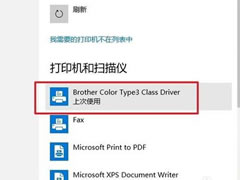 这篇文章主要介绍了win10系统安装打印机没有usb端口的解决方法的相关资料,需要的朋友可以参考下本文详细内容介绍2022-07-28
这篇文章主要介绍了win10系统安装打印机没有usb端口的解决方法的相关资料,需要的朋友可以参考下本文详细内容介绍2022-07-28
win10系统怎么用打印机扫描文件?win10打印机扫描文件到电脑操作方法
这篇文章主要介绍了win10系统怎么用打印机扫描文件?win10打印机扫描文件到电脑操作方法的相关资料,需要的朋友可以参考下本文详细内容介绍2022-07-18
win10连接打印机共享错误显示0x0000011b怎么办?
这篇文章主要介绍了win10连接打印机共享错误显示0x0000011b怎么办?的相关资料,需要的朋友可以参考下本文详细内容介绍2022-07-05
win10pdf虚拟打印机怎么添加?win10添加pdf虚拟打印机步骤教程
这篇文章主要介绍了win10pdf虚拟打印机怎么添加?win10添加pdf虚拟打印机步骤教程的相关资料,需要的朋友可以参考下本文详细内容介绍2022-05-31
Win10电脑怎么连接打印机?win10添加打印机找不到设备的解决方法
这篇文章主要介绍了Win10电脑怎么连接打印机?win10添加打印机找不到设备的解决方法的相关资料,需要的朋友可以参考下本文详细内容介绍2022-05-23
Win10彩色打印机怎么设置黑白打印? 彩色打印机打印黑白文件的技巧
Win10彩色打印机怎么设置黑白打印?Win10系统中的打印机,想要打印黑白文件,该怎么操作呢?下面我们就来看看win10系统中印机打印黑白文件的技巧,详细请看下文介绍2022-05-05 这篇文章主要介绍了win10系统打印机服务无法启动错误1068怎么解决的相关资料,需要的朋友可以参考下本文详细内容介绍。2022-04-28
这篇文章主要介绍了win10系统打印机服务无法启动错误1068怎么解决的相关资料,需要的朋友可以参考下本文详细内容介绍。2022-04-28
Win10打印机安装好了为什么不能打印?win10打印机脱机状态解除操作方法
这篇文章主要介绍了Win10打印机安装好了为什么不能打印?win10打印机脱机状态解除操作方法的相关资料,需要的朋友可以参考下本文详细内容介绍。2022-04-24







最新评论